教你手机怎么投屏到电脑
分类:手机教程 发布时间:2020-07-09 08:37:00
下方是教你手机怎么投屏到电脑操作步骤:
一.电脑设置
这种操作的前提是将手机和计算机连接同一个网络上。
1.然后在计算机的任务栏中找到[设置]功能按钮,然后单击,然后选择[移动设备]-[转到体验共享设置]连接手机和计算机。

2.最后,在计算机的设置界面中找到[投影到这台电脑],然后根据需要设置屏幕许可。
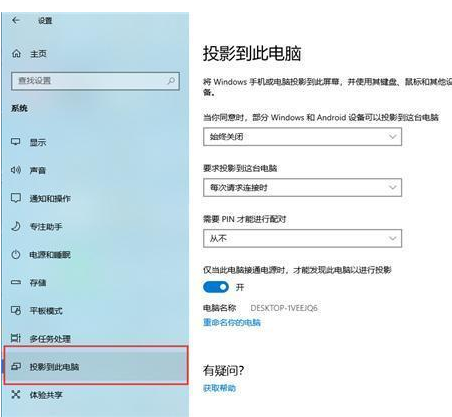
二,移动终端设置
1. Android方面(以华为手机为例)
您只需要找到[无线屏幕投射]功能,然后打开此功能,手机就会自动在计算机端搜索设备,然后相互连接。
PS:不同的Android手机具有不同的功能名称。您可以仔细搜索。

2. iPhone
iPhone设备使用[屏幕镜像]功能来实现手机屏幕投影的效果。在iPhone的[控制中心]中,找到[屏幕镜像]功能,可以搜索计算机设备,并且可以相互连接以实现屏幕投影。
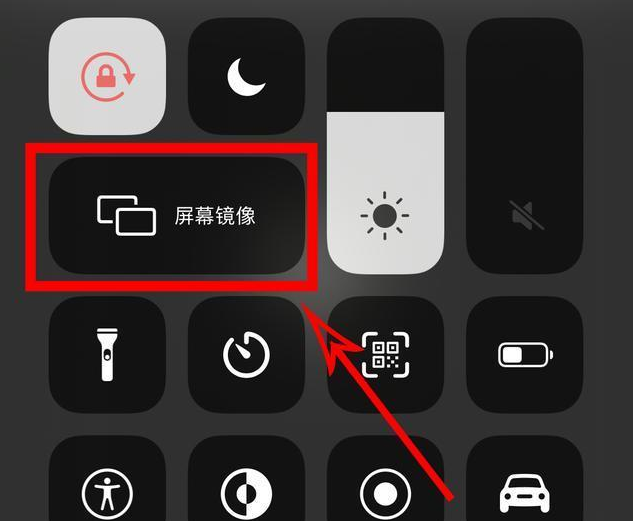
上述是教你手机怎么投屏到电脑的图文教程。






 立即下载
立即下载







 魔法猪一健重装系统win10
魔法猪一健重装系统win10
 装机吧重装系统win10
装机吧重装系统win10
 系统之家一键重装
系统之家一键重装
 小白重装win10
小白重装win10
 杜特门窗管家 v1.2.31 官方版 - 专业的门窗管理工具,提升您的家居安全
杜特门窗管家 v1.2.31 官方版 - 专业的门窗管理工具,提升您的家居安全 免费下载DreamPlan(房屋设计软件) v6.80,打造梦想家园
免费下载DreamPlan(房屋设计软件) v6.80,打造梦想家园 全新升级!门窗天使 v2021官方版,保护您的家居安全
全新升级!门窗天使 v2021官方版,保护您的家居安全 创想3D家居设计 v2.0.0全新升级版,打造您的梦想家居
创想3D家居设计 v2.0.0全新升级版,打造您的梦想家居 全新升级!三维家3D云设计软件v2.2.0,打造您的梦想家园!
全新升级!三维家3D云设计软件v2.2.0,打造您的梦想家园! 全新升级!Sweet Home 3D官方版v7.0.2,打造梦想家园的室内装潢设计软件
全新升级!Sweet Home 3D官方版v7.0.2,打造梦想家园的室内装潢设计软件 优化后的标题
优化后的标题 最新版躺平设
最新版躺平设 每平每屋设计
每平每屋设计 [pCon planne
[pCon planne Ehome室内设
Ehome室内设 家居设计软件
家居设计软件 微信公众号
微信公众号

 抖音号
抖音号

 联系我们
联系我们
 常见问题
常见问题



